系统下载推荐
当前位置:主页 > 系统教程 > win7装机版右键新建没有excel如何处理_win7装机版右键新建excel消失了
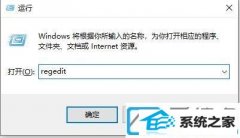
一般来说,只要在win7系统中安装好了office软件,鼠标右键新建选项就会显示出excel,word等。但有些win7装机版64位系统网友更新以后,遇到鼠标右键新建excel消失了的问题。这是由于注册表缺少了一些文件而导致的,你们只要进入后修改下对应的默认值直接。下面爱装机示范下全部的办法。
win7装机版右键新建excel消失了的处理办法:
第一步:首先使用快捷键【win+r】打开运行界面,输入命令regedit后按回车键,进入注册表。
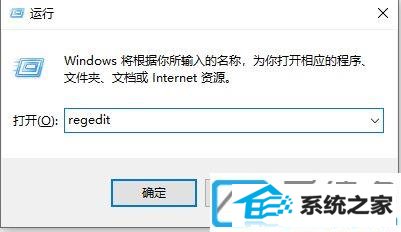
第二步:接着win7装机版64位系统打开【注册表编辑器】界面,鼠标点击展开【HKEY_CLAssEs_RooT】目录。
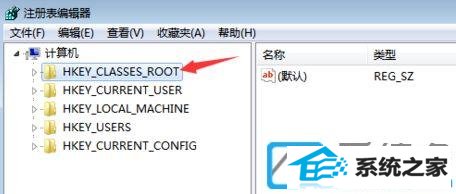
第三步:在当前界面,使用【CTRL + F 】快捷键查找【docx】,也可以通过鼠标下拉查找。找到后不用点击展开项。
爱装机主编温馨提示:如果使用CTRL + F查找时,没有找到。请点击下图中的【查找下一个】。CTRL + F只能查找该位置后的内容,请选择HKEY_CLAssEs_RooT目录中的第一个目录后,重新查找。
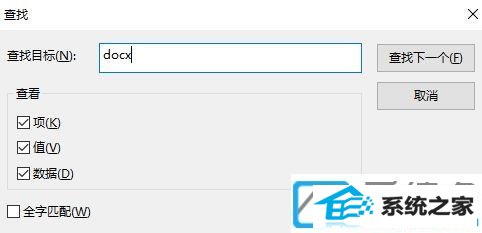
第四步:这时右侧界面,第一个(默认)的默认值显示为:word_auto_file,如果不是该值也不要紧。
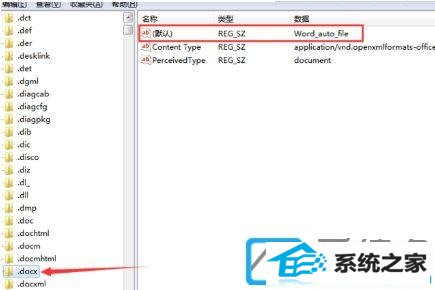
第五步:鼠标双击第一个(默认),接着把(默认)数值数据修改为【Excel.sheet.12】。
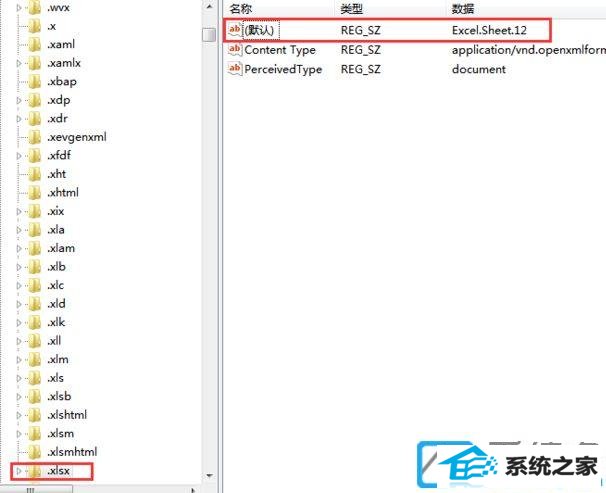
第六步:关上注册表后重新刷新下win7系统桌面,这时鼠标右键新建选项中就可以看到excel了。
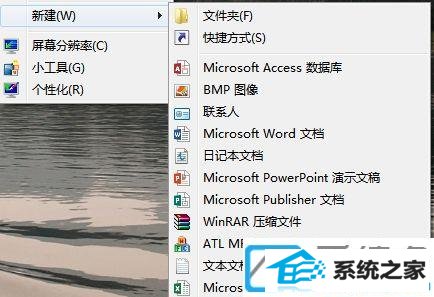
上述便是win7装机版右键新建没有excel如何处理的具体内容了。众多win7系统介绍关注爱装机官网。
系统下载推荐
系统教程推荐